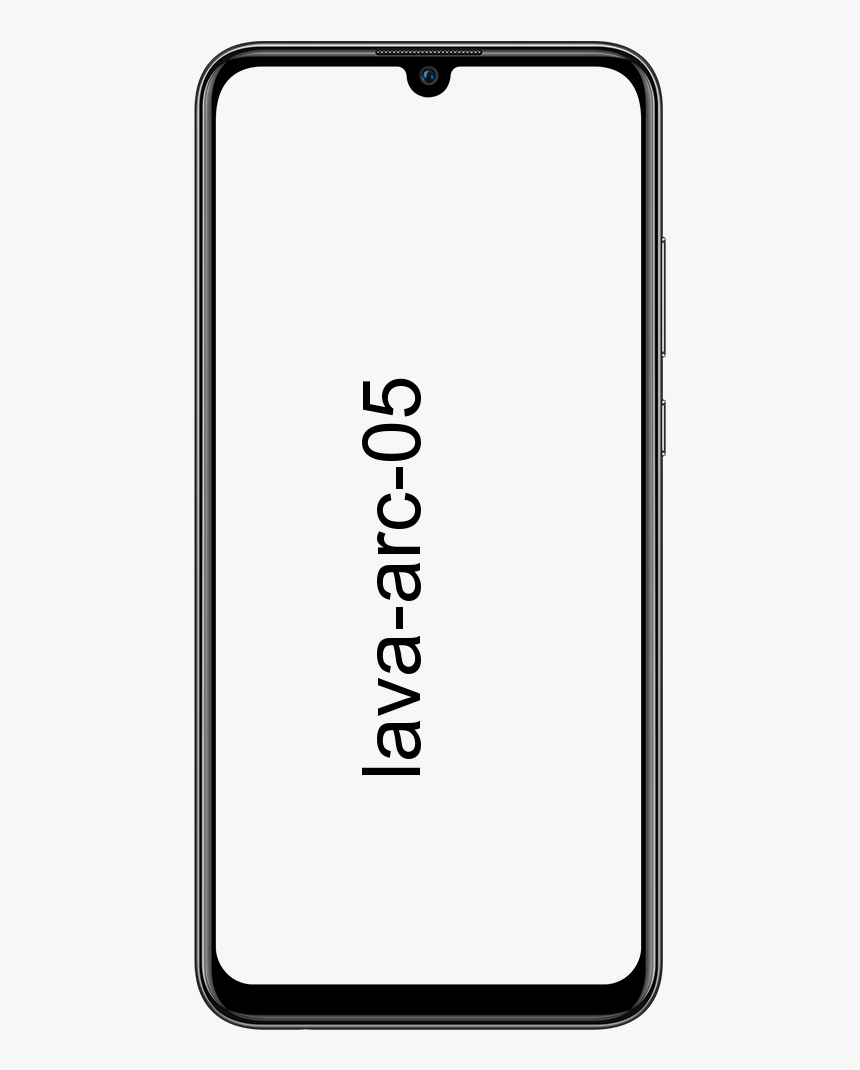Meilleurs conseils Nvidia Shield - Tout ce que vous devez savoir
Cherchez-vous les meilleurs conseils Nvidia Shield? Le dernier Bouclier TV 2019 est livré avec de nombreuses mises à niveau par rapport à la génération précédente comme Dolby Vision, la puce Tegra X1 + de Nvidia, la mise à l'échelle alimentée par l'IA et, bien sûr, une télécommande entièrement repensée. En outre, il est livré avec les dernières mises à niveau matérielles ou fonctionnalités logicielles qui ne sont pas évidentes à première vue. Venez jeter un coup d'œil à tous les conseils, astuces et dernières fonctionnalités de Shield TV sur Nvidia Shield.
Conseils, fonctionnalités et astuces Nvidia Shield
Associez la dernière télécommande à l'ancien téléviseur Shield

Après avoir eu un téléviseur Shield 2017, il n'y a pas beaucoup de raisons de mettre à niveau, sauf la télécommande. La dernière télécommande est bien meilleure que la génération précédente. Il est également livré avec des fonctionnalités mises à jour telles qu'un bouton Netflix dédié, un rétroéclairage et bien sûr un télémètre. Heureusement, la dernière télécommande peut également être associée à l'ancien téléviseur Shield et peut être vendue séparément sur le Nvidia site pour seulement 30 $.
rom personnalisé galaxy s7
Rechercher votre télécommande
Je pense que NVIDIA était au courant de l'affaire entre les télécommandes ou les canapés, c'est pourquoi ils ont choisi d'ajouter une fonction de recherche de télécommande sur la dernière télécommande. Vous pouvez également appuyer sur un bouton du Shield TV pour faire sonner la télécommande. Il émet un bip assez fort pour vous aider à rechercher la télécommande.
Cependant, si vous ne voulez pas descendre du lit, vous pouvez toujours activer le buzzer depuis les paramètres à l'aide d'un smartphone Android. Dirigez-vous vers Paramètres> Télécommande et accessoires> Accessoires SHIELD> Télécommande Shield> Trouver cette télécommande . Cependant, rappelez-vous que si la télécommande est morte ou s'il s'agit d'une plage d'un signal Wi-Fi, elle ne peut pas la localiser.
Utilisez la dernière application distante

Comme vous le savez, vous pouvez également utiliser le mobile pour contrôler votre Android TV ou Shield TV d'ailleurs. Cependant, pour Sheild TV 2019, vous pouvez également utiliser l'application à distance remaniée qui comprend des applications et des raccourcis de jeu et les derniers boutons. Si vous souhaitez le configurer, installez ou téléchargez l'application sur votre Android et l'application détecterait le Shield TV sur un réseau Wi-Fi similaire. Avec l'aide de l'application, vous pouvez également taper à l'aide du clavier mobile, contrôler le volume, il dispose également d'un bouton d'alimentation.
Remapper le bouton Netflix
Le Shield TV est livré avec un bouton Netflix que je n'utilise pas souvent. De plus, bien que Shield TV fournisse un bouton reprogrammable qui vous permet de l'utiliser ou de le régler sur n'importe quelle action que vous souhaitez, j'aime remapper le bouton Netflix lui-même.
Capturer une capture d'écran

Il fournit une interface dédiée qui vous permet d'enregistrer l'écran et de capturer des captures d'écran de manière native, principalement pour les joueurs. S'adressant à un public plus large, cette fonctionnalité d'enregistrement d'écran n'est pas présente sur le modèle Tube. Cependant, vous pouvez toujours capturer des captures d'écran sur la version 2019. Dirigez-vous vers Paramètres> Télécommande et accessoires> Accessoires SHIELD> Personnaliser le bouton Paramètres rapides> Prendre une capture d'écran .
Commandes de volume IR
Avec Shield TV, vous ne pouvez pas contrôler le volume sur Shield TV lui-même. Mais la question est pourquoi avons-nous encore des boutons de volume sur la télécommande ? Les boutons sont destinés au téléviseur ou à tout accessoire audio que vous avez probablement connecté au téléviseur Shield. Il vous suffit de configurer ces boutons dans les paramètres.
Contrôler la télévision via Shield TV
Eh bien, la télécommande est équipée d'IR, le Shield TV a HDMI-CEC qui lui permet de faire des choses incroyables. Par exemple, vous pouvez également configurer votre téléviseur pour qu'il s'allume et s'éteigne chaque fois que Shield se réveille et se met en veille. Si vous avez plusieurs appareils connectés au téléviseur, vous pouvez alors configurer Shield TV pour qu'il change de source HDMI à chaque fois qu'il se réveille. Cependant, si votre téléviseur n'est pas compatible avec HDMI-CEC, vous pouvez alors utiliser le capteur infrarouge pour activer le téléviseur.
Ajuster le ventilateur de refroidissement

discorde comment dire ce que vous jouez
Eh bien, Tube ou NVIDIA SHIELD TV Pro fournissent un ventilateur de refroidissement dans l'appareil qui peut certainement devenir assez fort pour vous distraire. Vous pouvez également régler les paramètres de vitesse du ventilateur. Dirigez-vous vers Paramètres> Préférences de l'appareil> Système> Mode ventilateur> Cool ou Quiet .
Mise à l'échelle de l'IA
Cela peut sembler être une astuce, mais c'est une fonctionnalité légale sur Shield TV. La mise à l'échelle de l'IA vise à étendre le contenu 720p et 1080p à 4K sans pixeliser le métrage via Machine Learning. Cela devient assez pratique après avoir eu une TV 4K mais vos services de streaming sont en 1080p. Cependant, le PC est implémenté avec l'appareil afin qu'il fonctionne sans instabilité ni décalage. Vous pouvez également activer cette fonctionnalité en vous déplaçant vers Paramètres> AI Upscaling> AI-Enhanced, Enhanced ou Basic .
Applications de chargement latéral

Cela devient un gaspillage si vous avez acheté le Shield TV et que vous n'y avez pas chargé d'applications. L'un des avantages de posséder un appareil mobile est que vous pouvez facilement télécharger des applications et profiter d'applications qui n'ont même pas été développées pour Android TV en premier lieu.
Bien que certaines applications puissent fonctionner lorsqu'elles sont chargées, si certaines applications sont conçues pour 64 bits, cela peut ne pas fonctionner. Donc, si vous essayez d'utiliser l'émulateur Dolphin, c'est à vous de décider.
Naviguer dans les applications téléchargées
Après avoir installé avec succès une application par chargement latéral qui n'a pas été conçue pour Android TV, vous rencontrerez des problèmes. Par exemple, la télécommande Shield TV n'est pas reconnue par les applications et vous ne pouvez donc pas utiliser les applications, du moins pas sans aide. Taper Basculement de la souris ; une application qui simule un curseur de souris sur votre téléviseur et vous permet de déplacer facilement l'application téléchargée avec juste la télécommande.
Surfer sur Internet
Vous pouvez également télécharger le navigateur Puffin TV spécialement conçu pour Android TV et il offre également une interface conviviale à distance. Si vous êtes sérieux, vous pouvez alors installer d'autres navigateurs web sur Android TV comme Google Chrome puis l'utiliser avec le Application de basculement de la souris ou connectez un clavier ou une souris Bluetooth.
Contrôleur Bluetooth

Tout comme vous pouvez connecter un clavier ou une souris Bluetooth au téléviseur Shield pour naviguer sur Internet, vous pouvez également connecter une manette de jeu Bluetooth pour jouer à des jeux. Shield TV peut prendre en charge les contrôleurs Bluetooth PS4, Xbox et tiers. Eh bien, la Xbox fonctionne assez bien, le contrôleur PS4 pose des problèmes de mappage des touches et la précision des contrôleurs tiers varie d'un fabricant à l'autre.
Changer d'application
Outre toutes ces fonctionnalités étonnantes sur le Shield TV, celle que j'aime le plus est l'App Switcher. Il est assez similaire aux smartphones ordinaires, vous pouvez également basculer entre différentes applications en appuyer deux fois sur le bouton home .
Un jeu comme un pro
Même si le Shield TV n'a pas de contrôleur de jeu dans la boîte, il s'agit toujours d'un appareil orienté jeu. NVIDIA GameStream ou NVIDIA GeForce NOW sont intégrés à l'aide du Shield TV. Vous pouvez ensuite installer ou télécharger vos propres applications de streaming de jeux comme SteamLink . Toutes ces applications en font l'un des téléviseurs Android les plus puissants et les plus puissants conçus pour les jeux.
Accédez aux disques durs comme un boss
Shield TV Pro fournit deux ports USB 3.0 qui vous permettent d'accéder à du contenu multimédia de haute qualité ou HD à partir de vos disques durs existants. Vous ne voudrez que l'explorateur de fichiers et le lecteur multimédia VLC de la meilleure qualité pour accéder à l'ensemble de la bibliothèque. Devinez quoi, seul Shield TV peut être compatible avec Plex, vous pouvez donc créer un Plex Media Server sur l'appareil et diffuser votre contenu sur l'ensemble du réseau. C'est vraiment Pro.
Conclusion:
Ce sont quelques-uns des meilleurs conseils ou fonctionnalités de Nvidia Shield que j'ai découverts lors de mon utilisation. Eh bien, je sais que toutes les fonctionnalités mentionnées sur cette liste ne sont pas exclusives, mais couvrent tout le voisinage du segment Android TV. Cependant, des fonctionnalités telles que les fonctions à distance, Plex Media Server, la mise à l'échelle de l'IA sont exclusives à la version Shield TV. Si j'ai raté l'un de vos favoris, faites-le moi savoir ci-dessous!
A lire aussi :
sedsvc dans le gestionnaire de tâches
- Amazfit Bip vs Bip Lite - Lequel est le meilleur